So schneiden Sie Videos in PowerPoint zu
Microsoft Office Microsoft Powerpoint Held / / November 07, 2023

Veröffentlicht

Videos können Ihre Folienpräsentationen ansprechender machen, aber Sie möchten sie nicht zu lang machen. Hier erfahren Sie, wie Sie Videos in PowerPoint zuschneiden.
Das Hinzufügen eines Videos zu Ihrer PowerPoint-Präsentation ist eine einfache Möglichkeit, viele Informationen auf leicht verständliche Weise zu vermitteln. Anstatt mehrere Folien erstellen zu müssen, um die Informationen zu vermitteln, können Sie ein Video einbetten, das die gleichen Informationen viel einfacher bereitstellen kann.
Manchmal jedoch Video, das Sie in PowerPoint einfügen enthält mehr Informationen als Sie benötigen. Es kann am Anfang oder am Ende zusätzlichen Inhalt enthalten, der für Ihre Präsentation nicht relevant ist. Um nur die Informationen zu verwenden, die für Ihre Präsentation relevant sind, müssen Sie das Video kürzen. Glücklicherweise verfügt PowerPoint über einige einfache Tools, mit denen Sie Ihr Video auf die richtige Länge kürzen können. Hier erfahren Sie, wie Sie Videos in PowerPoint zuschneiden.
So schneiden Sie Videos in PowerPoint zu
Wenn Sie ein Video in eine PowerPoint-Folie eingefügt haben, können Sie es mit den nativen Tools in PowerPoint auf den gewünschten Teil zuschneiden. Mit PowerPoint können Sie die Start- und Endpunkte des Videoclips ändern, sodass Sie unnötige Teile am Anfang und Ende entfernen können.
Allerdings können Sie auf diese Weise keine Abschnitte aus der Mitte eines Videoclips herausschneiden. Es ist auch nicht möglich, ein bereits erstelltes Video zuzuschneiden eingebettet in PowerPoint von einer Website wie YouTube. Die Methode ist unter Windows und Mac ähnlich, allerdings sieht es auf jedem Betriebssystem etwas anders aus.
So schneiden Sie Videos in PowerPoint unter Windows zu
- Wenn Sie PowerPoint unter Windows verwenden, können Sie die Videotools verwenden, um ein Video zu kürzen, das Sie in eine Folie eingefügt haben.
- Öffnen Sie Ihre PowerPoint-Präsentation.
- Klicken Sie auf das Video, das Sie zuschneiden möchten.
- Klicken Sie in der Menüleiste auf Wiedergabe.
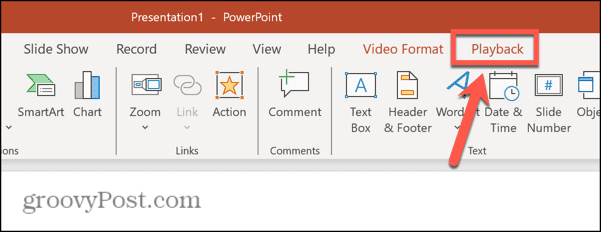
- Drücke den Video zuschneiden Schaltfläche im Menüband.
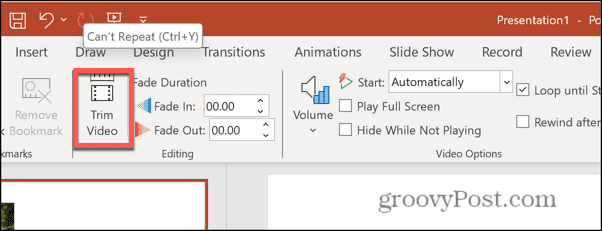
- Um einen bestimmten Punkt zum Zuschneiden zu finden, spielen Sie das Video ab, indem Sie auf klicken Spielen Taste.
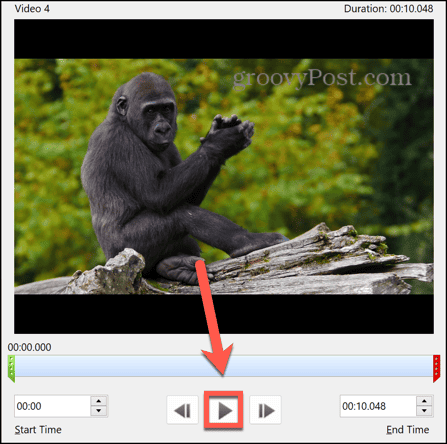
- Wenn Sie den entsprechenden Punkt erreicht haben, klicken Sie Pause.
- Du kannst den... benutzen Vorheriger Frame Und Nächster Frame Mit den Tasten bewegen Sie sich jeweils um ein einzelnes Bild vor oder zurück.
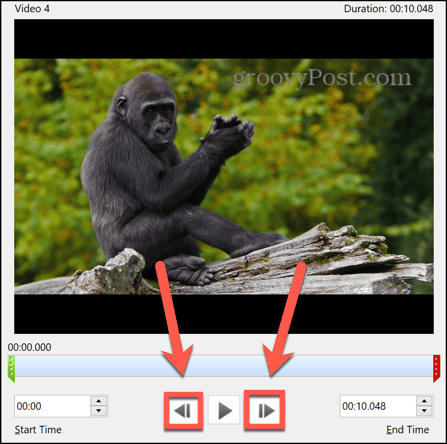
- Um Ihren Startpunkt festzulegen, ziehen Sie das Grün Startpunkt Griff in die entsprechende Position bringen.

- Um Ihren Endpunkt festzulegen, ziehen Sie das rote Symbol Endpunkt Griff in die entsprechende Position bringen.
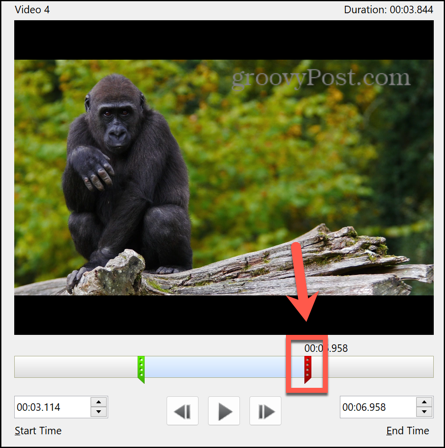
- Sie können die neuen Start- und Endzeiten sehen und entsprechend bearbeiten.
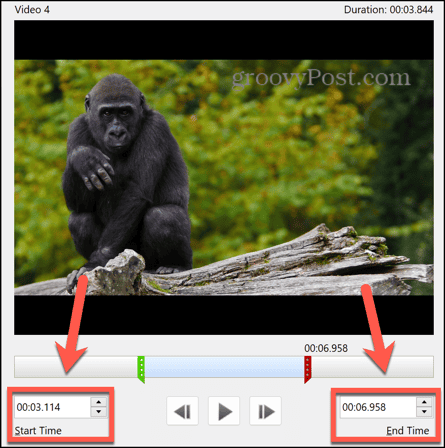
- Wenn Sie mit Ihrer Auswahl zufrieden sind, klicken Sie auf OK um den Clip zu kürzen.
So schneiden Sie Videos in PowerPoint auf dem Mac zu
Die Methode für Video zuschneiden in PowerPoint auf einem Mac sieht etwas anders aus, aber der Vorgang ist im Wesentlichen derselbe.
- Öffnen Sie Ihre PowerPoint-Präsentation mit Ihrem Video.
- Klicken Sie auf das Video, um es auszuwählen.
- In der Menüleiste sollten Sie zwei neue Menüs sehen: Videoformat Und Wiedergabe.
- Wählen Wiedergabe.
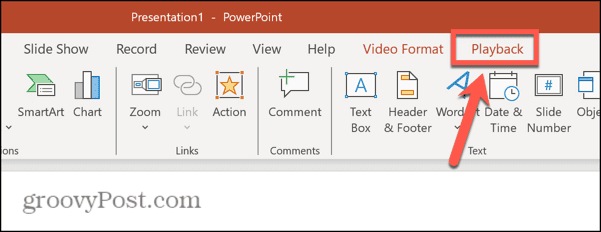
- Drücke den Video zuschneiden Schaltfläche im Menüband.
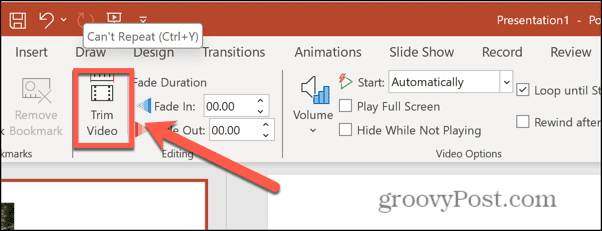
- Um den Videoclip abzuspielen und den Punkt zu finden, an dem Sie ihn zuschneiden möchten, klicken Sie auf Spielen Taste.
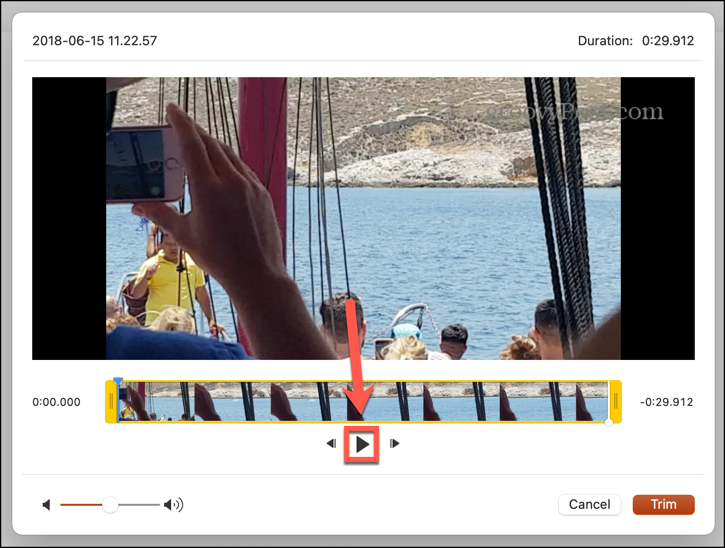
- Wenn Sie den richtigen Punkt gefunden haben, klicken Sie auf Pause Taste.
- Mit können Sie sich Bild für Bild vorwärts oder rückwärts bewegen Vorwärts schubsen Und Nach hinten schubsen Tasten.
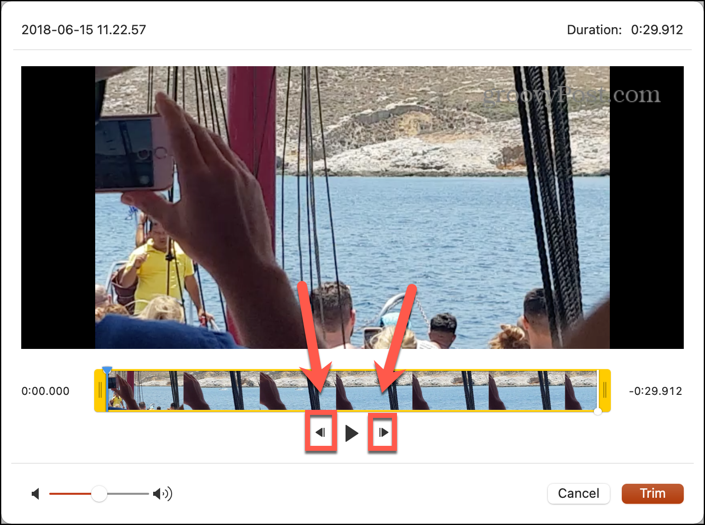
- Wenn Sie die richtige Stelle für Ihren Zuschnitt gefunden haben, klicken Sie auf eine der beiden Schaltflächen und halten Sie die Maustaste gedrückt Trimmen starten oder Endbeschnitt Griffe.
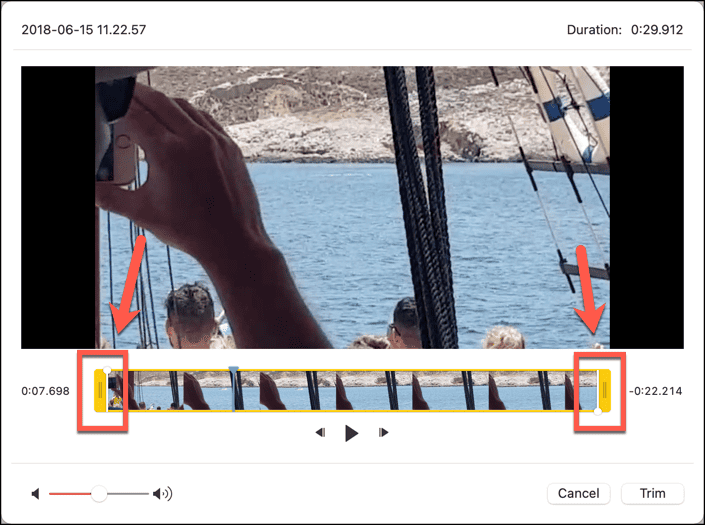
- Ziehen Sie den Griff an die entsprechende Stelle in Ihrem Videoclip.
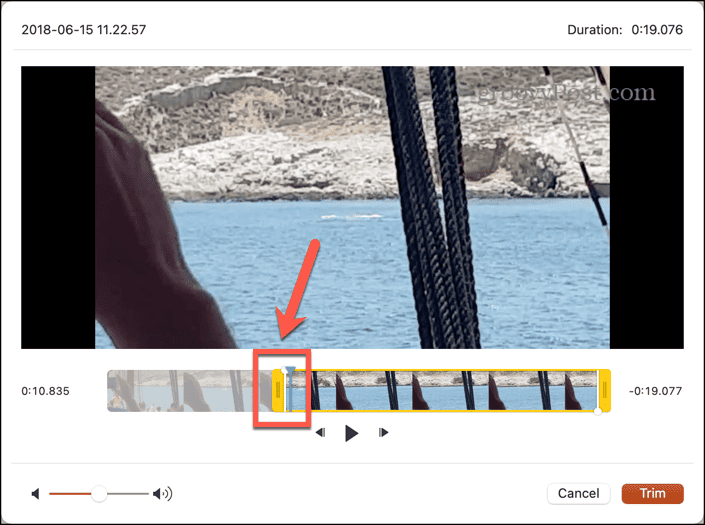
- Wiederholen Sie den Vorgang bei Bedarf für den anderen Trimmgriff.
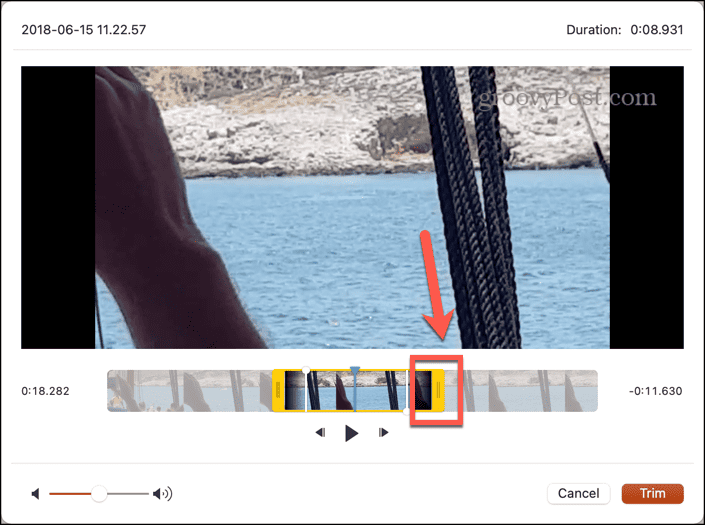
- Sie können Ihre aktuelle Auswahl anzeigen, indem Sie drücken Spielen. Nur der Abschnitt des Videos zwischen dem Trimmen starten Und Endbeschnitt Marker werden abgespielt.
- Wenn Sie mit Ihrer Auswahl zufrieden sind, klicken Sie auf Trimmen.
- Ihr Video wird jetzt durch die zugeschnittene Version ersetzt.
Werden Sie kreativ mit PowerPoint
Wenn Sie lernen, wie Sie Videos in PowerPoint zuschneiden, können Sie schnell alle unnötigen Teile am Anfang und Ende Ihrer Videoclips herausschneiden, sodass Sie nur die Teile verwenden, die Sie wirklich benötigen. Wenn Sie Ihre Videos auf diese Weise zuschneiden, werden sie kürzer und prägnanter und sorgen für eine bessere Präsentation. Das Anhören von Videoausschnitten, die eigentlich nicht relevant sind, ist eine tolle Möglichkeit, das Publikum für Ihre PowerPoint-Präsentation abzuschrecken.
Das Einfügen von Videos in PowerPoint ist nur eine der effektiven Möglichkeiten, Ihre Diashows kreativer zu gestalten. Sie können beispielsweise mehr visuelles Interesse hinzufügen, indem Sie Erstellen Sie eine Kurve für Ihren Text in PowerPoint. Auf diese Weise können Sie beeindruckende Folien erstellen, die eine viel eindrucksvollere visuelle Wirkung haben und die Aufmerksamkeit Ihres Publikums weitaus eher auf sich ziehen als ein einfacher Textblock.
War dieser Artikel hilfreich?
Super, teile es:
AktieTwitternRedditLinkedInEmailDanke!
Vielen Dank, dass Sie mit uns Kontakt aufgenommen haben.
Vielen Dank, dass Sie mit uns Kontakt aufgenommen haben.


